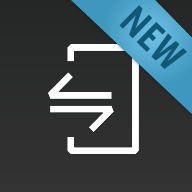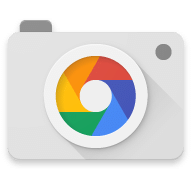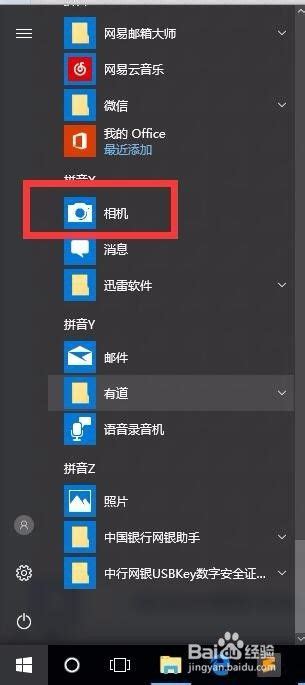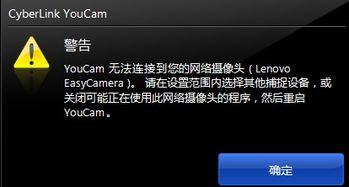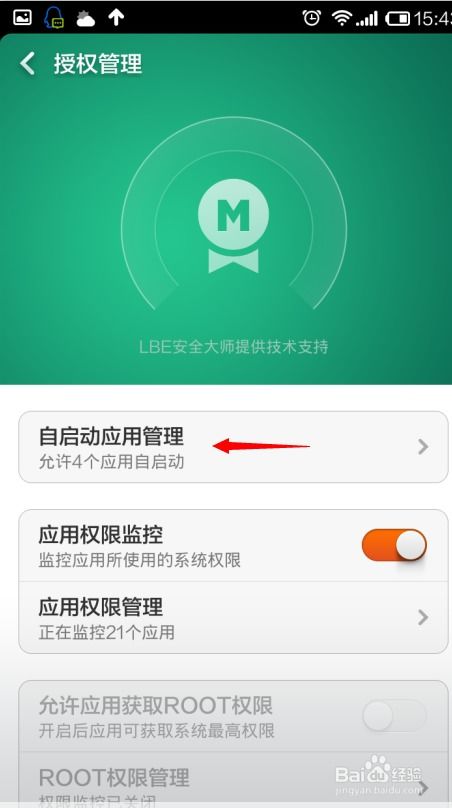戴尔笔记本自带摄像头无法开启怎么办?
戴尔笔记本电脑自带摄像头打不开,对于需要进行视频通话、在线会议或者拍照录像的用户来说,无疑是一件非常头疼的事情。但不用着急,下面我们将从原因和解决方法两个方面,通俗易懂地讲解如何应对戴尔笔记本电脑自带摄像头打不开的问题。

可能的原因
1. 驱动问题
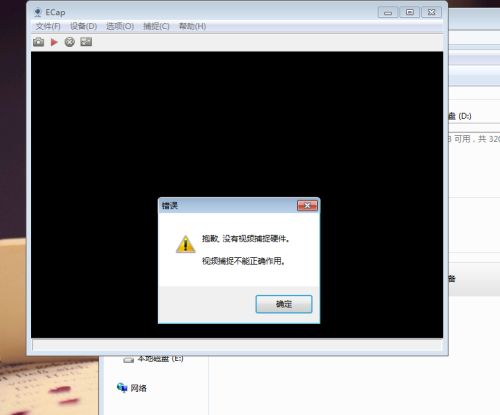
驱动程序是硬件设备正常工作的关键。摄像头驱动程序如果未正确安装或者过时,可能导致摄像头无法正常工作。尤其在更换系统或者进行系统更新后,很容易出现驱动程序不兼容或者损坏的情况。例如,某些Windows版本可能没有包含特定摄像头的驱动程序,这时候需要用户自行前往戴尔官方网站下载并安装。
2. 系统权限问题
在一些情况下,操作系统的隐私设置可能禁止了摄像头的使用。比如在Windows系统中,需要确保“相机”的访问权限是打开的。如果没有打开,可以在“设置” -> “隐私” -> “相机”中进行调整。
3. 系统故障
系统故障或者操作系统的错误配置,有时候也会导致摄像头无法启动。重启电脑是一个简单而有效的解决办法,它可以解决很多临时的软件问题。如果重启无效,考虑进行系统修复或者重新安装系统。
4. 软件冲突
有些应用程序可能会占用摄像头资源,并锁定它,导致其他应用程序无法使用。这种情况尤其在安装新软件或者更新系统后容易发生。可以通过任务管理器关闭可疑的应用程序,或者重启电脑,以解除软件冲突。
5. 硬件连接问题
尽管大多数现代笔记本电脑内置摄像头已经与主板牢固连接,但在某些情况下,连接线可能会松动或者断开。对于外接摄像头来说,更是需要确保USB连接没有松动或者断开。
6. 安全软件干扰
防病毒软件或者防火墙有时候可能错误地将摄像头视为威胁,并阻止其运行。在这种情况下,可以尝试暂时禁用这些安全软件,以判断是否是导致摄像头无法使用的原因。
7. 摄像头本身故障
虽然现代硬件的质量较高,但长期使用或者意外损伤,也可能导致摄像头本身出现故障。这种情况相对较少,但如果经过其他步骤排除软件问题后,依然无法使用摄像头,需要考虑是否摄像头本身存在硬件故障。
8. 静电问题
在一些特定条件下,尤其是冬季或长期不拔电源的情况下,主板可能会积累静电。过多的静电会导致设备自我保护,进而无法正常工作。这时,可以尝试通过移除外接电源,长按开机按钮释放静电来解决。
解决方法
方法一:检查驱动程序
1. 下载最新的驱动程序
前往戴尔官方网站,根据你电脑的型号和操作系统版本,下载并安装最新的摄像头驱动程序。这是解决驱动问题的最常见和最有效的方法。
2. 检查驱动是否运行正常
在Windows设备管理器中,查找“图像设备”并检查是否能看到你的摄像头设备。如果看到摄像头设备但显示异常,可以右键点击并选择“更新驱动程序”,或卸载后重新安装驱动程序。
方法二:检查系统设置
1. 检查系统权限
在Windows中,依次点击“开始” -> “设置” -> “隐私” -> “相机”,确保允许应用程序访问相机功能。
2. 启用摄像头设备
打开设备管理器,找到“图像设备”或“照相机”,检查是否禁用了摄像头设备。如果是禁用状态,右键点击并选择“启用设备”。
方法三:排查软件冲突
1. 关闭可能占用摄像头的程序
使用任务管理器关闭正在运行的可疑应用程序,特别是那些涉及摄像头功能的软件,如视频聊天软件、监控软件等。
2. 重启电脑
如果怀疑有软件冲突,重启电脑是最简单的解决方法。它可以清除内存中的临时数据和运行的程序,可能有助于解决问题。
方法四:检查硬件连接
1. 外接摄像头
对于外接摄像头,检查USB连接是否牢固。尝试重新插拔USB接口,确保连接没有松动。
2. 内置摄像头
内置摄像头通常固定在屏幕上方,但如果笔记本电脑被拆开过,可能会有连接线松动的情况。这时候可能需要拆开笔记本,检查连接线是否正常。如果自己不擅长拆卸硬件,建议寻求专业人员的帮助。
方法五:禁用安全软件
1. 暂时禁用防病毒软件
有时候防病毒软件会误将摄像头识别为潜在威胁,阻止其运行。可以尝试暂时禁用防病毒软件,检查是否能够正常使用摄像头。
2. 禁用防火墙
类似地,防火墙有时候也可能阻止摄像头的运行。尝试暂时禁用防火墙,查看是否解决了问题。
方法六:释放静电
1. 移除外接电源
关机状态下,移除笔记本的外接电源,确保电池也已完全断开(如果电池可拆卸)。
2. 长按开机按钮
长按笔记本的开机按钮约30秒,以释放主板上的静电。然后重新连接电源适配器,开机并检查摄像头是否正常工作。
方法七:考虑硬件故障
如果经过以上所有步骤后,摄像头依然无法使用,可能需要考虑是否是摄像头本身存在硬件故障。这种情况下,建议联系戴尔的售后服务人员,或者寻求专业的电脑维修服务。
结语
戴尔笔记本电脑自带摄像头打不开的问题,可能是由多种原因导致的。通过上述的方法,大部分情况下能够找到并解决问题。当然,在操作过程中要特别小心,避免对硬件造成不必要的损害。如果自己无法解决问题,不要犹豫,及时联系专业人员寻求帮助。希望这篇文章能帮助你解决戴尔笔记本电脑自带摄像头打不开的困扰,让你顺利享受视频通话、在线会议和拍照录像的乐趣。
- 上一篇: 揭秘QQ餐厅:快速盈利的高效策略
- 下一篇: Win8.1系统下Dota2如何输入中文
-
 轻松解锁!找到并开启笔记本电脑内置摄像头的隐藏开关资讯攻略10-25
轻松解锁!找到并开启笔记本电脑内置摄像头的隐藏开关资讯攻略10-25 -
 笔记本电脑摄像头无法打开该怎么办?资讯攻略11-12
笔记本电脑摄像头无法打开该怎么办?资讯攻略11-12 -
 Win10内置摄像头“隐身”?这里有妙招让它现身!资讯攻略11-21
Win10内置摄像头“隐身”?这里有妙招让它现身!资讯攻略11-21 -
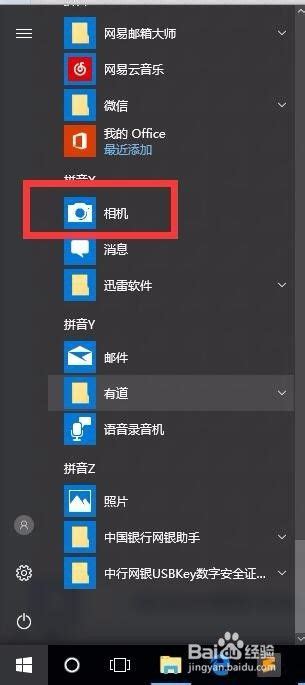 如何开启笔记本电脑摄像头资讯攻略11-22
如何开启笔记本电脑摄像头资讯攻略11-22 -
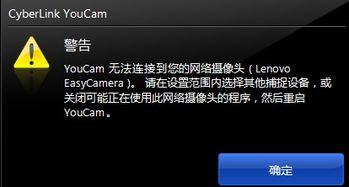 联想笔记本:摄像头失灵,如何解决这一棘手问题?资讯攻略12-04
联想笔记本:摄像头失灵,如何解决这一棘手问题?资讯攻略12-04 -
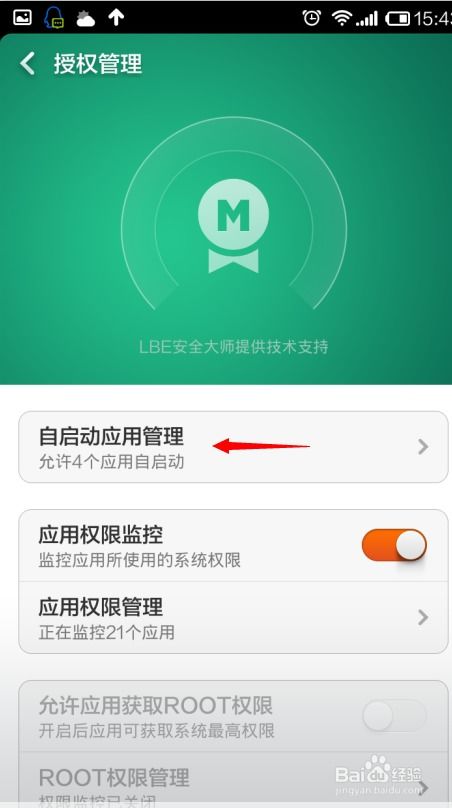 手机摄像头无法打开是怎么回事?资讯攻略12-02
手机摄像头无法打开是怎么回事?资讯攻略12-02